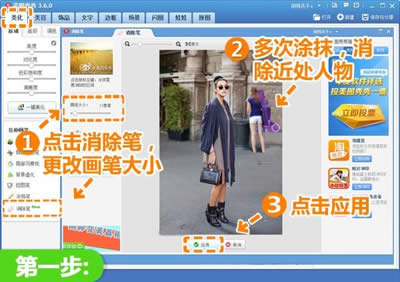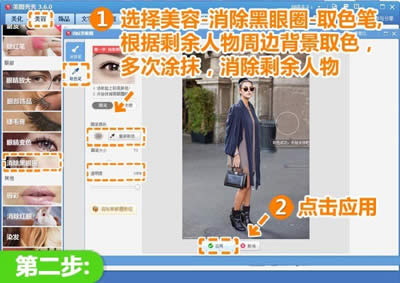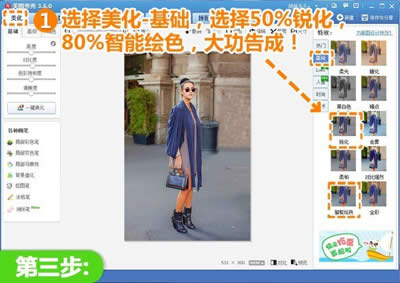美圖秀秀消除筆消除路人 簡(jiǎn)單打造時(shí)尚達(dá)人
發(fā)表時(shí)間:2023-09-06 來(lái)源:明輝站整理相關(guān)軟件相關(guān)文章人氣:
[摘要]有些MM就喜歡街拍風(fēng),連拍婚紗照也不想錯(cuò)過(guò)很有時(shí)尚感的街拍,可街拍總會(huì)有路人搶鏡讓畫(huà)面沒(méi)了重點(diǎn),這讓很多攝影師很頭疼,其實(shí),這也是很容易解決的,雖說(shuō)拍照前無(wú)法讓路人避開(kāi)鏡頭,但可以拍后用美圖秀秀的“消除筆”輕松消除路人,結(jié)合一些技巧可以完美修復(fù)照片,讓路人甲...
有些MM就喜歡街拍風(fēng),連拍婚紗照也不想錯(cuò)過(guò)很有時(shí)尚感的街拍,可街拍總會(huì)有路人搶鏡讓畫(huà)面沒(méi)了重點(diǎn),這讓很多攝影師很頭疼,其實(shí),這也是很容易解決的,雖說(shuō)拍照前無(wú)法讓路人避開(kāi)鏡頭,但可以拍后用美圖秀秀的“消除筆”輕松消除路人,結(jié)合一些技巧可以完美修復(fù)照片,讓路人甲乙丙仿佛從未存在過(guò)喲!
先看看對(duì)比效果圖:

▲美圖前后
畫(huà)面有了重點(diǎn),時(shí)尚感也被提升了,需要的親,趕緊往下看學(xué)習(xí)一下吧:
1、在“美圖秀秀”下打開(kāi)一張有路人的照片,點(diǎn)擊“消除筆”。因?yàn)榻幦宋锉尘皢我唬晕覀兛梢栽O(shè)置畫(huà)筆大小,多次涂抹,就可以輕松消除近處的搶鏡人物。
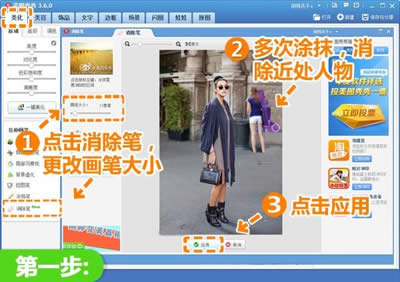
▲選擇照片-清除筆
2、然后,我們進(jìn)入“美容”菜單下,選擇“消除黑眼圈”點(diǎn)擊“取色筆”選項(xiàng),選取剩余人物周邊的背景顏色,設(shè)置畫(huà)筆透明度,逐步消除遠(yuǎn)處的人物。取色筆不僅可以快速消除人物,還能保證背景不變讓消除效果自然,之后點(diǎn)擊“應(yīng)用”。
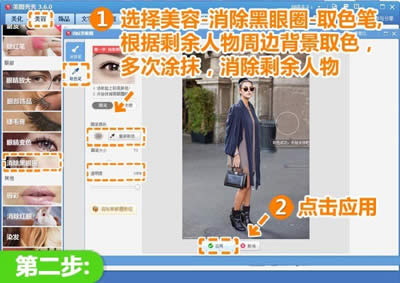
▲應(yīng)用美容
3、最后,返回“美化”菜單下,在“基礎(chǔ)”分類(lèi)中選擇透明度為50%的“銳化”特效和80%的“智能繪色”特效,即可改善圖片整體色彩和清晰度,這樣就大功告成啦!
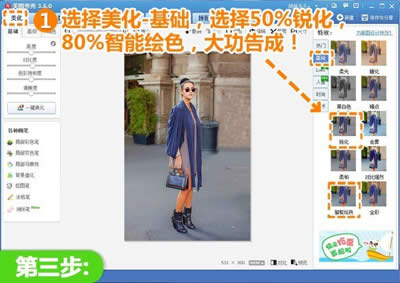
▲應(yīng)用美化
再看看最終效果:

▲最終效果
只要我們巧妙結(jié)合“消除筆”和“消除黑眼圈”兩種功能,不管是背景簡(jiǎn)單的還是復(fù)雜的搶鏡人物,都可以動(dòng)動(dòng)鼠標(biāo)輕松消除。不但影響街拍效果的路人們沒(méi)了,還保持了照片背景的完整性。還等什么,趕快找來(lái)這樣的照片,一起來(lái)玩路人“消消看”吧!
圖形(Graph)和圖像(Image)都是多媒體系統(tǒng)中的可視元素,雖然它們很難區(qū)分,但確實(shí)不是一回事。